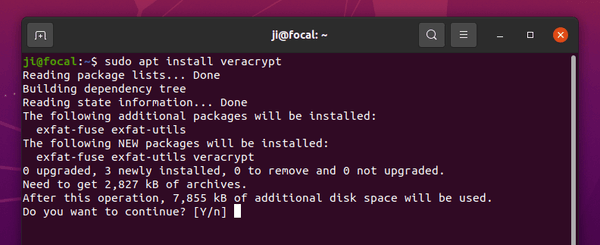Trong thế giới số ngày nay, việc bảo vệ dữ liệu cá nhân và doanh nghiệp đã trở thành một ưu tiên hàng đầu. Bạn có bao giờ lo lắng rằng những thông tin nhạy cảm trên máy tính Ubuntu của mình có thể bị truy cập trái phép? Phần mềm mã hóa VeraCrypt chính là câu trả lời toàn diện cho nỗi lo này. VeraCrypt là một công cụ mã hóa ổ đĩa mã nguồn mở, miễn phí và mạnh mẽ, cho phép bạn tạo ra các ổ đĩa ảo được mã hóa hoặc mã hóa toàn bộ một phân vùng, thậm chí cả ổ đĩa hệ thống. Nó hoạt động như một chiếc két sắt kỹ thuật số, nơi mọi dữ liệu bạn lưu vào đều được bảo vệ bằng các thuật toán mã hóa cấp quân sự như AES, Serpent, và Twofish.
Vậy tại sao nên chọn VeraCrypt cho hệ điều hành Ubuntu là gì? VeraCrypt không chỉ nổi bật vì tính bảo mật cao và được cộng đồng tin dùng, mà còn vì nó là sự kế thừa và cải tiến từ dự án TrueCrypt nổi tiếng. Công cụ này liên tục được cập nhật để chống lại các cuộc tấn công mạng là gì mới, đảm bảo dữ liệu của bạn luôn an toàn trước những cặp mắt tò mò. Hơn nữa, VeraCrypt hoàn toàn tương thích với môi trường Linux, mang lại hiệu suất ổn định và linh hoạt. Trong bài viết này, AZWEB sẽ hướng dẫn bạn chi tiết từng bước, từ việc chuẩn bị hệ thống, cài đặt, cấu hình cho đến sử dụng VeraCrypt một cách chuyên nghiệp trên Ubuntu, giúp bạn làm chủ công nghệ bảo mật mạnh mẽ này.
Chuẩn bị môi trường và hệ điều hành Ubuntu
Trước khi tiến hành cài đặt VeraCrypt, việc chuẩn bị một môi trường hệ thống sạch sẽ và tương thích là bước đầu tiên và quan trọng nhất. Điều này đảm bảo quá trình cài đặt diễn ra suôn sẻ và phần mềm hoạt động ổn định, tránh được các lỗi không đáng có. Hãy cùng AZWEB kiểm tra các yêu cầu và cập nhật hệ thống của bạn.
Yêu cầu hệ thống và phiên bản Ubuntu phù hợp
VeraCrypt được thiết kế để tương thích với nhiều phiên bản Ubuntu, đặc biệt là các phiên bản Hỗ trợ Dài hạn (LTS – Long-Term Support) như Ubuntu 20.04 (Focal Fossa) và Ubuntu 22.04 (Jammy Jellyfish). Đây là những phiên bản được khuyến nghị vì tính ổn định và được hỗ trợ cập nhật bảo mật lâu dài.
Về phần cứng, VeraCrypt không đòi hỏi quá cao. Một hệ thống với CPU hiện đại (hỗ trợ AES-NI sẽ tăng tốc độ mã hóa đáng kể), ít nhất 2GB RAM và đủ dung lượng trống để lưu trữ file cài đặt cũng như các ổ đĩa mã hóa là đã đủ. Quan trọng nhất, bạn cần có quyền quản trị viên (quyền sudo) trên hệ thống. Quyền này là bắt buộc để có thể cài đặt phần mềm và các gói phụ thuộc, cũng như để thực hiện các thao tác hệ thống như mount và unmount ổ đĩa mã hóa. Nếu bạn không chắc chắn, hãy mở Terminal và thử chạy lệnh sudo -v để kiểm tra.
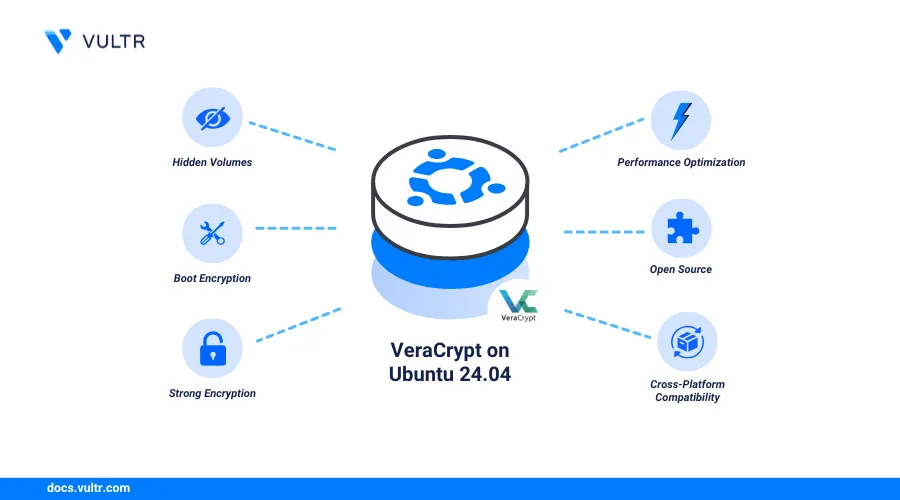
Cập nhật hệ điều hành và các gói cần thiết
Một hệ điều hành được cập nhật đầy đủ sẽ giúp vá các lỗ hổng bảo mật và đảm bảo tính tương thích tốt nhất cho các phần mềm mới. Đây là bước không thể bỏ qua trước khi cài đặt bất kỳ ứng dụng nào, đặc biệt là một công cụ bảo mật như VeraCrypt.
Hãy mở ứng dụng Terminal trên Ubuntu của bạn bằng cách nhấn tổ hợp phím Ctrl + Alt + T. Sau đó, gõ lần lượt hai lệnh sau để cập nhật danh sách gói và nâng cấp các gói đã cài đặt lên phiên bản mới nhất:
sudo apt update
sudo apt upgrade
Bạn sẽ cần nhập mật khẩu quản trị viên của mình và nhấn ‘Y’ (Yes) để xác nhận quá trình nâng cấp.
Tiếp theo, VeraCrypt yêu cầu một số gói công cụ hỗ trợ để hoạt động chính xác, trong đó quan trọng nhất là libfuse2. FUSE (Filesystem in Userspace) là một module cho phép người dùng không có quyền root tạo ra các hệ thống tệp tin của riêng mình, điều này cực kỳ cần thiết cho việc mount các ổ đĩa ảo của VeraCrypt. Để cài đặt gói này và các công cụ xây dựng cơ bản, hãy chạy lệnh sau:
sudo apt install build-essential libfuse2
Sau khi hoàn thành các bước trên, hệ thống Ubuntu của bạn đã hoàn toàn sẵn sàng cho việc cài đặt và vận hành VeraCrypt một cách trơn tru.
Hướng dẫn tải và cài đặt phần mềm mã hóa VeraCrypt trên Ubuntu
Khi môi trường đã sẵn sàng, chúng ta sẽ chuyển sang phần chính: tải về và cài đặt VeraCrypt. Việc tải file từ trang chủ chính thức và xác thực tính toàn vẹn của nó là một bước bảo mật quan trọng để đảm bảo bạn không cài đặt phải một phiên bản giả mạo có chứa mã độc.

Tải file cài đặt VeraCrypt chính thức
Để đảm bảo an toàn tuyệt đối, bạn chỉ nên tải VeraCrypt từ trang web chính thức của dự án. Hãy mở trình duyệt web và truy cập vào trang chủ của VeraCrypt.
Tại trang chủ, tìm đến mục “Downloads”. Trang này sẽ liệt kê tất cả các phiên bản dành cho các hệ điều hành khác nhau như Windows, macOS và Linux. Trong phần Linux, bạn sẽ thấy nhiều tùy chọn khác nhau. Hãy tìm phiên bản phù hợp với hệ thống Ubuntu của bạn. Thông thường, bạn sẽ chọn file có định dạng ...Ubuntu-22.04...amd64.deb (thay 22.04 bằng phiên bản Ubuntu bạn đang dùng). Có hai loại chính là GUI (Giao diện đồ họa) và Console (Dòng lệnh). Với người dùng thông thường, phiên bản GUI (...-gui-...) là lựa chọn tốt nhất vì sự trực quan và dễ sử dụng.
Sau khi chọn đúng phiên bản, hãy tải file cài đặt về máy tính, thường sẽ được lưu trong thư mục Downloads.
Một bước cực kỳ quan trọng nhưng thường bị bỏ qua là kiểm tra checksum của file. Checksum là một chuỗi ký tự duy nhất được tạo ra từ nội dung của file, giúp xác minh rằng file bạn tải về không bị thay đổi hay bị hỏng trong quá trình truyền tải. Trên trang download của VeraCrypt, họ sẽ cung cấp checksum (thường là SHA256) cho từng file. Mở Terminal, di chuyển đến thư mục Downloads bằng lệnh cd ~/Downloads, và chạy lệnh sau để kiểm tra:
sha256sum ten-file-cai-dat-veracrypt.deb
Hãy thay ten-file-cai-dat-veracrypt.deb bằng tên chính xác của file bạn vừa tải. So sánh chuỗi ký tự mà lệnh này trả về với chuỗi ký tự được cung cấp trên trang web. Nếu chúng khớp nhau hoàn toàn, file của bạn an toàn để tiến hành cài đặt.
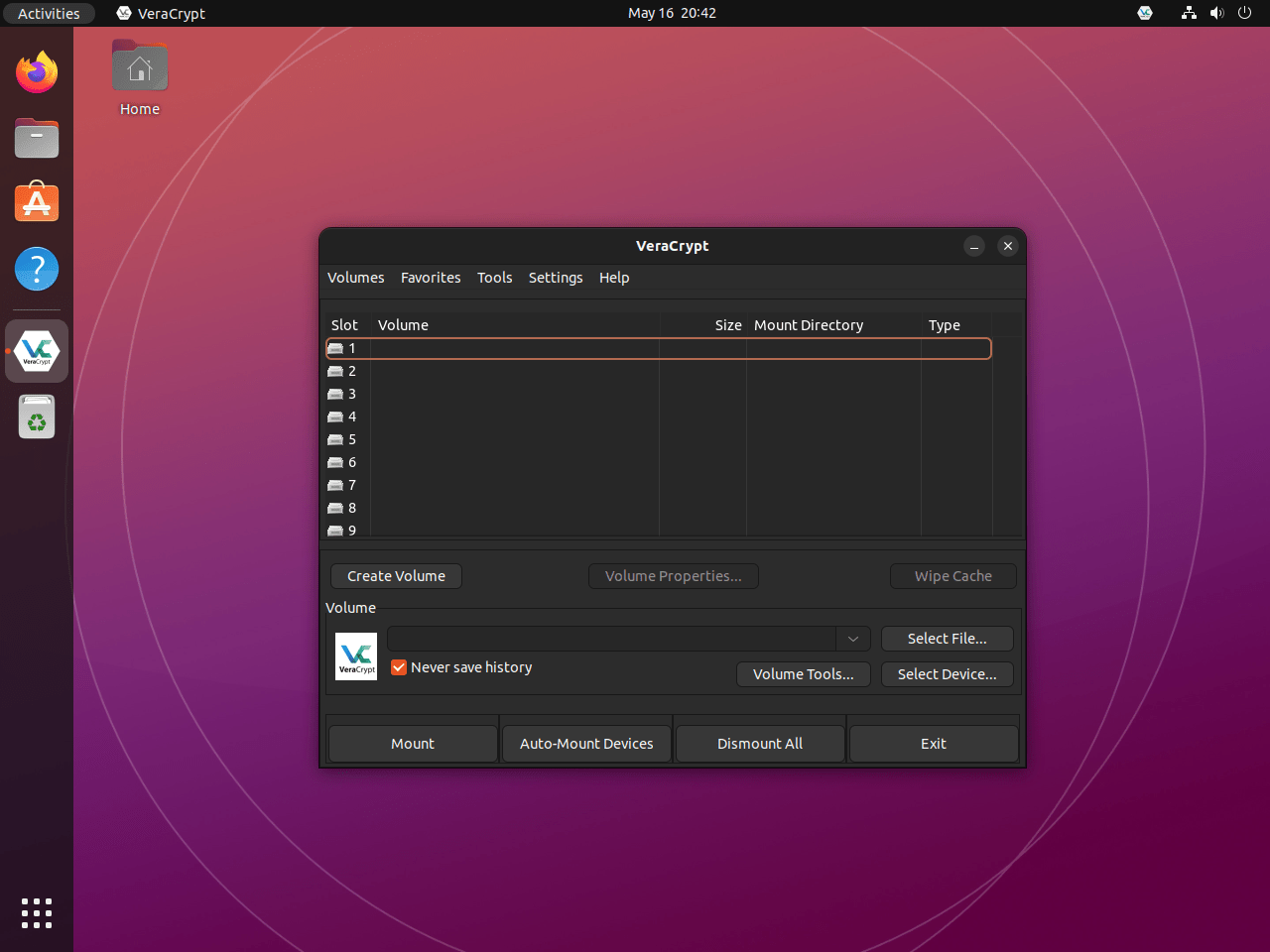
Cài đặt VeraCrypt qua Terminal
Cài đặt VeraCrypt trên Ubuntu thông qua Terminal là phương pháp nhanh chóng và hiệu quả nhất. File .deb bạn đã tải về là một gói cài đặt tiêu chuẩn của Debian/Ubuntu, có thể được cài đặt dễ dàng bằng công cụ apt.
Đầu tiên, hãy đảm bảo bạn đang ở trong thư mục chứa file cài đặt. Nếu bạn đã tải nó về thư mục Downloads, hãy mở Terminal và chạy lệnh:
cd ~/Downloads
Bâyg giờ, để cài đặt gói .deb, hãy sử dụng lệnh apt với quyền sudo. Lệnh này sẽ tự động xử lý và cài đặt các gói phụ thuộc cần thiết nếu có. Chạy lệnh sau, thay thế tên file cho chính xác:
sudo apt install ./veracrypt-1.25.9-Ubuntu-22.04-amd64.deb
Hệ thống sẽ yêu cầu bạn nhập mật khẩu quản trị viên. Sau khi nhập, quá trình cài đặt sẽ bắt đầu. apt sẽ phân tích gói và có thể yêu cầu bạn xác nhận việc cài đặt bằng cách nhấn ‘Y’.
Quá trình cài đặt diễn ra khá nhanh chóng. Sau khi hoàn tất, bạn sẽ không thấy thông báo thành công cụ thể nào ngoài việc con trỏ lệnh quay trở lại. Để kiểm tra xem VeraCrypt đã được cài đặt thành công hay chưa, bạn có thể mở menu ứng dụng của Ubuntu và tìm kiếm “VeraCrypt”. Nếu biểu tượng của ứng dụng xuất hiện, bạn đã cài đặt thành công.
Bạn cũng có thể xác nhận phiên bản đã cài đặt bằng cách chạy lệnh sau trong Terminal:
veracrypt --version
Lệnh này sẽ hiển thị phiên bản VeraCrypt đang được cài đặt trên hệ thống của bạn. Giờ đây, VeraCrypt đã sẵn sàng để bạn bắt đầu cấu hình và bảo vệ dữ liệu của mình.
Cấu hình cơ bản phần mềm VeraCrypt để bảo vệ dữ liệu
Sau khi cài đặt thành công, bước tiếp theo là tạo ra không gian lưu trữ được mã hóa của riêng bạn. VeraCrypt cung cấp hai lựa chọn chính: tạo một “file container” (một file đơn lẻ hoạt động như một ổ đĩa ảo) hoặc mã hóa toàn bộ một phân vùng hay ổ đĩa USB. Với người mới bắt đầu, việc tạo file container là phương pháp linh hoạt và an toàn nhất.
Tạo ổ đĩa mã hóa mới
Hãy khởi động ứng dụng VeraCrypt từ menu. Giao diện chính sẽ hiện ra với danh sách các “slots” (vị trí) từ 1 đến 15, đây là nơi bạn sẽ mount các ổ đĩa mã hóa của mình.
- Bắt đầu quá trình: Nhấp vào nút “Create Volume”. Cửa sổ “VeraCrypt Volume Creation Wizard” sẽ xuất hiện để hướng dẫn bạn qua từng bước.
- Chọn loại ổ đĩa: Chọn “Create an encrypted file container” và nhấp “Next”. Đây là lựa chọn tạo một file duy nhất trên ổ cứng của bạn, file này sẽ chứa tất cả dữ liệu được mã hóa.
- Loại ổ đĩa VeraCrypt: Chọn “Standard VeraCrypt volume” và nhấn “Next”. Tùy chọn “Hidden VeraCrypt volume” là một tính năng nâng cao để tạo ra một lớp bảo vệ ẩn, chúng ta sẽ không đề cập trong hướng dẫn cơ bản này.
- Chọn vị trí lưu file: Nhấp vào “Select File…” và chọn nơi bạn muốn lưu file container. Đặt tên cho nó, ví dụ:
DuLieuBaoMat.hcvà nhấn “Save”. Lưu ý rằng file này chưa tồn tại, VeraCrypt sẽ tạo nó. Sau đó, nhấn “Next”.
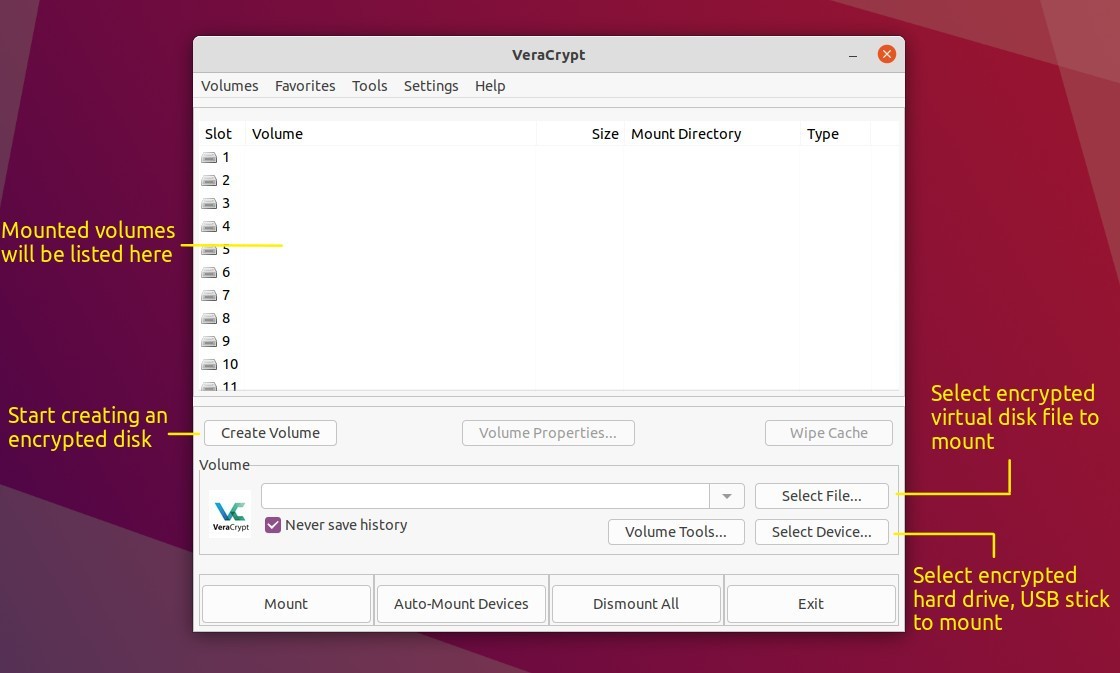
- Thiết lập thuật toán mã hóa: Tại bước “Encryption Options”, bạn sẽ chọn thuật toán mã hóa. AES là tiêu chuẩn vàng và được mặc định chọn, nó vừa an toàn vừa có tốc độ nhanh nhờ hỗ trợ tăng tốc phần cứng trên hầu hết các CPU hiện đại. Bạn có thể để nguyên cài đặt mặc định này và nhấn “Next”.
- Xác định dung lượng: Nhập kích thước cho ổ đĩa mã hóa của bạn. Ví dụ, nếu bạn muốn một không gian 10 GB, hãy nhập “10” và chọn “GB” từ menu thả xuống. Sau đó, nhấn “Next”.
- Đặt mật khẩu mạnh: Đây là bước quan trọng nhất. Hãy đặt một mật khẩu (passphrase) thật mạnh, kết hợp chữ hoa, chữ thường, số và ký tự đặc biệt, và có độ dài ít nhất 20 ký tự. VeraCrypt sẽ cảnh báo nếu mật khẩu của bạn yếu. Nhập lại mật khẩu để xác nhận và nhấn “Next”.
- Định dạng ổ đĩa: Ở bước cuối cùng, bạn sẽ được yêu cầu di chuyển chuột ngẫu nhiên trong cửa sổ để tạo ra các khóa mã hóa mạnh. Khi thanh tiến trình đầy, hãy nhấp vào nút “Format”. Quá trình này sẽ tạo và định dạng file container của bạn. Khi có thông báo “The VeraCrypt volume has been successfully created”, hãy nhấp “OK” và sau đó “Exit”.
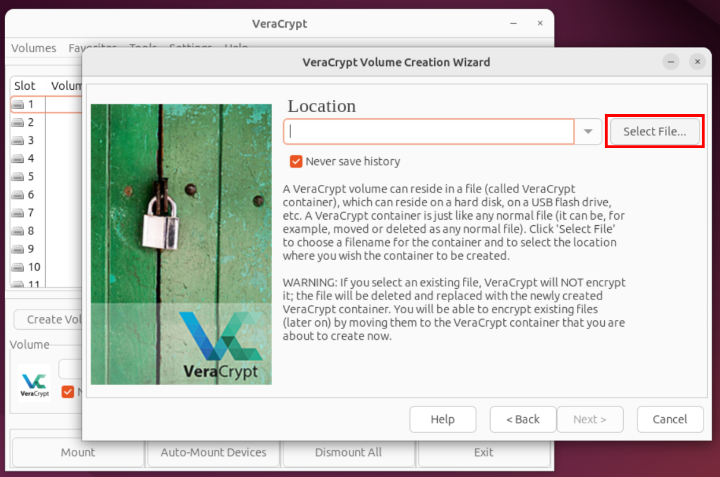
Thiết lập Mount và Unmount ổ đĩa mã hóa
Bây giờ bạn đã có một chiếc két sắt kỹ thuật số, làm thế nào để mở nó ra và sử dụng? Quá trình này được gọi là “mount”.
Để mount ổ đĩa, hãy quay lại cửa sổ chính của VeraCrypt.
- Chọn một slot: Nhấp vào một slot trống bất kỳ trong danh sách, ví dụ “1”.
- Chọn file container: Nhấp vào nút “Select File…” ở phía dưới, và điều hướng đến file
.hcmà bạn đã tạo ở bước trước. - Mount ổ đĩa: Nhấp vào nút “Mount”. Một cửa sổ sẽ hiện ra yêu cầu bạn nhập mật khẩu. Hãy nhập chính xác mật khẩu bạn đã đặt và nhấn “OK”.
Nếu mật khẩu chính xác, VeraCrypt sẽ giải mã và gắn ổ đĩa ảo vào hệ thống. Trong danh sách slot, bạn sẽ thấy thông tin về ổ đĩa vừa được mount. Đồng thời, một ổ đĩa mới sẽ xuất hiện trong trình quản lý file của Ubuntu, sẵn sàng để bạn sử dụng như một chiếc USB hay ổ cứng thông thường.
Sau khi làm việc xong với các tệp tin nhạy cảm, việc ngắt kết nối hay “unmount” ổ đĩa là cực kỳ quan trọng để đảm bảo dữ liệu được khóa lại an toàn. Trong cửa sổ VeraCrypt, hãy chọn ổ đĩa đang được mount và nhấp vào nút “Dismount”. Ngay lập tức, ổ đĩa ảo sẽ biến mất khỏi trình quản lý file và toàn bộ dữ liệu bên trong lại được mã hóa an toàn.
Hướng dẫn sử dụng phần mềm VeraCrypt để mã hóa và giải mã dữ liệu
Với ổ đĩa mã hóa đã được tạo và biết cách mount/unmount, bạn đã sẵn sàng để thực sự sử dụng VeraCrypt vào mục đích chính: bảo vệ dữ liệu quan trọng của mình. Quá trình này rất trực quan và tích hợp liền mạch vào quy trình làm việc hàng ngày trên Ubuntu.
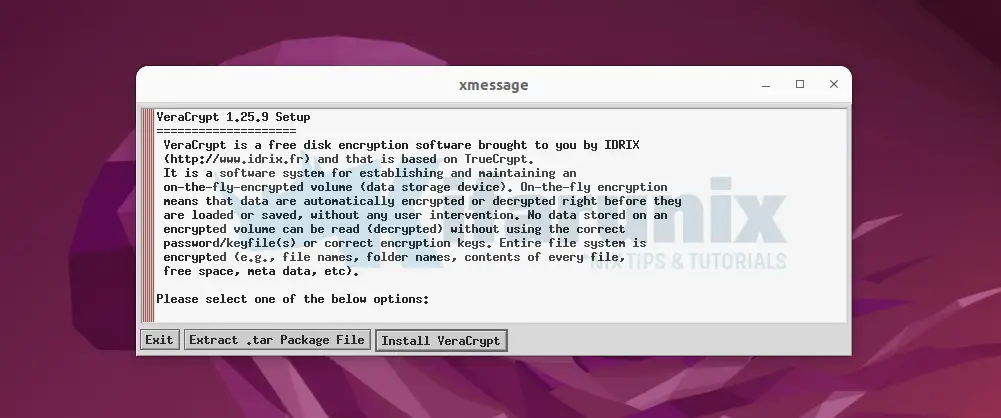
Mã hóa dữ liệu quan trọng trên Ubuntu
Quá trình “mã hóa” dữ liệu với VeraCrypt thực chất là quá trình di chuyển hoặc sao chép dữ liệu đó vào ổ đĩa ảo đã được mount. Một khi tệp tin nằm bên trong ổ đĩa VeraCrypt, nó sẽ được mã hóa tự động và tức thời (on-the-fly).
- Mount ổ đĩa VeraCrypt: Đầu tiên, hãy thực hiện các bước mount ổ đĩa như đã hướng dẫn ở phần trước. Mở VeraCrypt, chọn một slot, chọn file container của bạn, và nhấn “Mount” rồi nhập mật khẩu.
- Truy cập ổ đĩa ảo: Sau khi mount thành công, mở trình quản lý file của Ubuntu (Nautilus). Bạn sẽ thấy một ổ đĩa mới xuất hiện ở thanh bên trái, giống như một ổ USB vừa được cắm vào.
- Lưu trữ dữ liệu: Bây giờ, bạn có thể kéo và thả các tệp tin hoặc thư mục quan trọng từ máy tính của mình vào ổ đĩa ảo này. Bạn cũng có thể tạo file mới, chỉnh sửa tài liệu trực tiếp bên trong ổ đĩa này. Mọi hoạt động diễn ra hoàn toàn bình thường.
Điều kỳ diệu xảy ra ở hậu trường: bất kỳ dữ liệu nào được ghi vào ổ đĩa ảo này đều được VeraCrypt mã hóa ngay lập tức trước khi nó được lưu vào file container vật lý trên ổ cứng của bạn. Tương tự, khi bạn mở một tệp từ ổ đĩa ảo, nó sẽ được giải mã trong bộ nhớ RAM để bạn sử dụng, nhưng vẫn được giữ nguyên trạng thái mã hóa trong file container.
Lưu ý quan trọng: Để đảm bảo an toàn tuyệt đối, sau khi bạn đã sao chép dữ liệu vào ổ đĩa VeraCrypt và xác nhận bản sao đó hoạt động bình thường, hãy xóa bản gốc không được mã hóa một cách an toàn. Sử dụng công cụ xóa file an toàn hoặc ít nhất là xóa và dọn sạch thùng rác.
Giải mã và truy cập dữ liệu khi cần
“Giải mã” đơn giản là quá trình mount ổ đĩa để truy cập lại dữ liệu của bạn. Bất cứ khi nào bạn cần làm việc với các tệp tin nhạy cảm, bạn chỉ cần lặp lại quy trình mount quen thuộc.
- Mở VeraCrypt và mount ổ đĩa: Khởi động ứng dụng, chọn file container, nhấn “Mount” và cung cấp mật khẩu.
- Truy cập và làm việc: Ổ đĩa ảo sẽ xuất hiện, cho phép bạn truy cập, chỉnh sửa, và lưu lại các tệp tin như bình thường. Hiệu suất làm việc gần như không bị ảnh hưởng, đặc biệt trên các máy tính hiện đại.
- Bảo vệ dữ liệu sau khi sử dụng: Đây là bước tối quan trọng. Khi bạn đã hoàn thành công việc, hãy quay lại cửa sổ VeraCrypt, chọn ổ đĩa đang hoạt động và nhấn “Dismount”. Thao tác này ngay lập tức khóa lại “két sắt” của bạn. Nếu bạn quên unmount và tắt máy, VeraCrypt cũng được thiết kế để tự động unmount tất cả các ổ đĩa, đảm bảo an toàn cho dữ liệu.
Quy trình giấu và bảo vệ dữ liệu chính là thói quen mount khi cần và dismount ngay khi xong việc. Hãy biến nó thành một phần trong quy trình làm việc của bạn để tối đa hóa hiệu quả bảo mật mà VeraCrypt mang lại.
Lưu ý bảo mật và khắc phục lỗi thường gặp
Sử dụng VeraCrypt đúng cách không chỉ dừng lại ở việc biết tạo và mount ổ đĩa. Để đảm bảo an toàn tối đa, bạn cần tuân thủ các nguyên tắc bảo mật và biết cách xử lý một số sự cố phổ biến có thể xảy ra trong quá trình sử dụng.

Bảo mật mật khẩu và cài đặt khóa mã hóa
Mật khẩu chính là chìa khóa duy nhất để mở kho dữ liệu của bạn. Độ mạnh của toàn bộ hệ thống mã hóa phụ thuộc gần như hoàn toàn vào độ mạnh của mật khẩu bạn đặt.
- Nguyên tắc đặt mật khẩu an toàn:
- Độ dài là tối thượng: Ưu tiên mật khẩu dài (passphrase) thay vì mật khẩu ngắn phức tạp. Một cụm từ dễ nhớ với bạn nhưng khó đoán, ví dụ: CaySungNhaToCo4QuaMauDo!, sẽ mạnh hơn P@ssw0rd1 rất nhiều.
- Sự đa dạng: Kết hợp chữ hoa, chữ thường, số và ký tự đặc biệt.
- Không dùng thông tin cá nhân: Tránh sử dụng ngày sinh, tên, địa chỉ, hoặc các thông tin dễ đoán khác.
- Lưu trữ mật khẩu: Tuyệt đối không lưu trữ mật khẩu VeraCrypt trong các tệp văn bản đơn giản, trình quản lý mật khẩu của trình duyệt, hoặc ghi ra giấy và để ở nơi dễ thấy. Cách tốt nhất là ghi nhớ nó. Nếu quá phức tạp, hãy sử dụng một trình quản lý mật khẩu chuyên dụng và uy tín.
- Sử dụng Keyfiles: Để tăng cường bảo mật lên mức hai yếu tố, bạn có thể sử dụng thêm “keyfile”. Đây là một tệp bất kỳ (ví dụ một bức ảnh, một file mp3) được dùng làm một phần của khóa mã hóa. Khi mount ổ đĩa, bạn sẽ phải cung cấp cả mật khẩu đúng và keyfile đúng. Nếu không có một trong hai, không ai có thể truy cập dữ liệu. Bạn có thể thiết lập keyfile trong quá trình tạo ổ đĩa hoặc trong mục “Set Header Key Derivation Algorithm” trong “Volume Tools”.
Các lỗi phổ biến khi cài đặt và sử dụng VeraCrypt trên Ubuntu
Dù VeraCrypt khá ổn định, đôi khi người dùng Ubuntu vẫn có thể gặp một số lỗi. Dưới đây là các sự cố thường gặp và cách khắc phục.
- Lỗi không mount được ổ đĩa, sai quyền truy cập (Permission denied):
- Nguyên nhân: Lỗi này thường xảy ra khi người dùng hiện tại không có quyền cần thiết để sử dụng FUSE.
- Khắc phục: Cách đơn giản nhất là chạy VeraCrypt với quyền quản trị viên. Đóng VeraCrypt lại, mở Terminal và chạy lệnh:
sudo veracrypt. Điều này sẽ khởi chạy ứng dụng với quyền root và thường sẽ giải quyết được vấn đề. Một giải pháp khác là thêm người dùng của bạn vào nhómfuse, nhưng cách này phức tạp hơn.
- Lỗi phần mềm không khởi chạy hoặc treo:
- Nguyên nhân: Có thể do xung đột thư viện hoặc cài đặt bị lỗi. Thường gặp trên các phiên bản Ubuntu không được hỗ trợ chính thức.
- Khắc phục: Đầu tiên, hãy thử gỡ cài đặt hoàn toàn và cài đặt lại phiên bản VeraCrypt chính xác cho hệ điều hành của bạn. Sử dụng lệnh
sudo apt-get purge veracryptđể gỡ bỏ, sau đó tiến hành cài đặt lại. Nếu vẫn không được, hãy thử khởi chạy VeraCrypt từ Terminal (veracrypt) để xem có thông báo lỗi chi tiết nào được in ra không. Các thông báo này có thể giúp bạn tìm ra nguyên nhân cụ thể trên các diễn đàn hỗ trợ.
- Lỗi “No FUSE library found”:
- Nguyên nhân: Gói
libfuse2chưa được cài đặt trên hệ thống của bạn. - Khắc phục: Đây là lỗi khá rõ ràng. Hãy mở Terminal và chạy lệnh
sudo apt install libfuse2để cài đặt thư viện cần thiết, sau đó khởi động lại VeraCrypt.
- Nguyên nhân: Gói
Best Practices
Để tận dụng tối đa sức mạnh của VeraCrypt và đảm bảo an toàn dữ liệu lâu dài, việc tuân thủ các thực hành tốt nhất là điều không thể thiếu. Đây là những kinh nghiệm được đúc kết từ cộng đồng người dùng toàn cầu, giúp bạn tránh được những rủi ro tiềm ẩn.
- Thường xuyên sao lưu dữ liệu trước khi mã hóa:
Mã hóa là một quá trình không thể đảo ngược. Nếu bạn quên mật khẩu hoặc file container bị hỏng, dữ liệu sẽ mất vĩnh viễn. Trước khi di chuyển một lượng lớn dữ liệu quan trọng vào ổ đĩa VeraCrypt, hãy tạo một bản sao lưu ở một nơi an toàn khác. Điều này đóng vai trò như một lớp bảo hiểm cho những trường hợp xấu nhất. - Cập nhật VeraCrypt và Ubuntu phiên bản mới nhất:
Các nhà phát triển VeraCrypt và Ubuntu liên tục làm việc để vá các lỗ hổng bảo mật và cải thiện hiệu suất. Việc giữ cho cả phần mềm mã hóa và hệ điều hành của bạn được cập nhật là tuyến phòng thủ đầu tiên chống lại các mối đe dọa mới. Hãy thường xuyên chạy lệnhsudo apt update && sudo apt upgradevà kiểm tra trang chủ VeraCrypt để có phiên bản mới. - Không chia sẻ mật khẩu và thông tin nhạy cảm qua mạng không an toàn:
Mật khẩu VeraCrypt của bạn phải được giữ bí mật tuyệt đối. Đừng bao giờ gửi nó qua email, tin nhắn tức thời, hoặc bất kỳ kênh liên lạc không được mã hóa nào. Tương tự, tránh mount ổ đĩa VeraCrypt khi đang kết nối với các mạng Wi-Fi công cộng không đáng tin cậy.
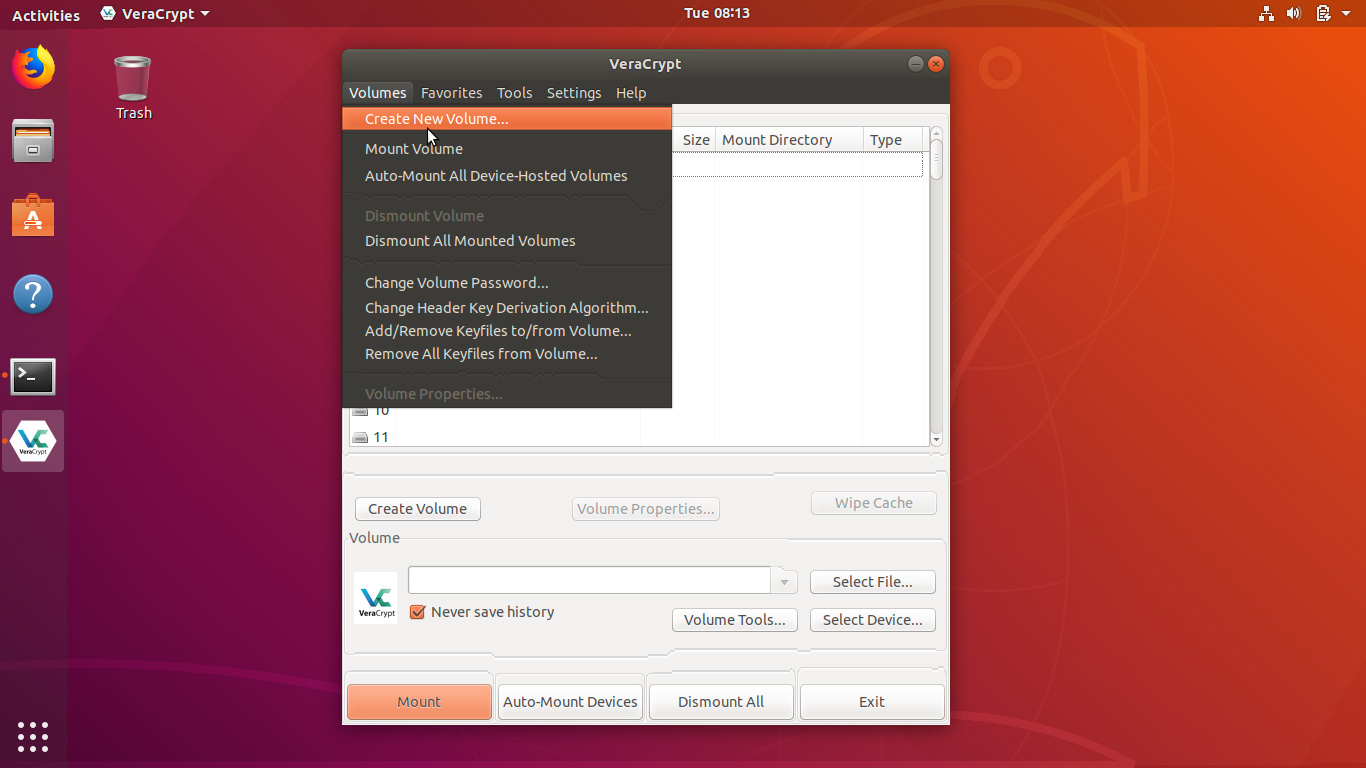
- Kiểm tra kỹ checksum của file cài đặt trước khi tải về:
Như đã nhấn mạnh trong phần cài đặt, đây là một bước bảo mật cơ bản nhưng cực kỳ quan trọng. Việc này đảm bảo rằng bạn đang cài đặt phần mềm chính gốc từ nhà phát triển, chứ không phải một phiên bản giả mạo đã bị kẻ xấu chèn thêm mã độc hoặc backdoor. - Không mã hóa dữ liệu quan trọng mà chưa từng thử nghiệm trên bản sao:
Nếu đây là lần đầu bạn sử dụng VeraCrypt, hãy tạo một ổ đĩa mã hóa thử nghiệm với một vài tệp tin không quan trọng. Thực hành quá trình mount, sao chép dữ liệu, chỉnh sửa, và unmount nhiều lần cho đến khi bạn hoàn toàn quen thuộc với quy trình. Điều này giúp bạn tránh được những sai lầm có thể dẫn đến mất mát dữ liệu thật sau này.
Kết luận
Qua hướng dẫn chi tiết này, AZWEB hy vọng bạn đã có một cái nhìn toàn diện và tự tin hơn trong việc sử dụng phần mềm mã hóa VeraCrypt trên hệ điều hành Ubuntu. Việc chủ động bảo vệ dữ liệu không còn là một lựa chọn, mà đã trở thành một yêu cầu thiết yếu trong bối cảnh an ninh mạng ngày càng phức tạp. VeraCrypt cung cấp một giải pháp mạnh mẽ, miễn phí và đáng tin cậy, giúp bạn tạo ra một pháo đài bất khả xâm phạm cho những thông tin cá nhân và dữ liệu kinh doanh quý giá của mình.
Bằng cách tuân thủ các bước từ chuẩn bị, cài đặt, cấu hình cho đến việc áp dụng các thực hành tốt nhất, bạn không chỉ mã hóa được dữ liệu mà còn xây dựng được một thói quen làm việc an toàn trên môi trường số. Hãy nhớ rằng, chiếc chìa khóa mạnh nhất chính là kiến thức và sự cẩn trọng của người dùng. Với VeraCrypt, bạn đã trao cho mình quyền kiểm soát hoàn toàn sự riêng tư và an toàn của dữ liệu. Đừng ngần ngại bắt đầu ngay hôm nay để tăng cường lớp bảo mật cho cuộc sống số của bạn. Nếu bạn thấy bài viết này hữu ích, hãy chia sẻ nó để cùng lan tỏa kiến thức bảo mật đến cộng đồng và tiếp tục theo dõi AZWEB để cập nhật thêm nhiều thủ thuật công nghệ hiệu quả khác.